重新开始调试最后一个程序的快捷键是Ctrl+F2,并且OllyDbg使用相同的参数。
你也可以点选历史记录。把程序拖入OllyDbg也可以开始调试。
当然,当启动OllyDbg时,你在命令行中也能指定被调试的程序名和参数。比如:
你可以创建桌面快捷方式指向OllyDbg,选择属性,到快捷方式,把程序名加入目
标栏。每次你双击这个快捷图标,OllyDbg自动装载被调试程序。
你可以attach OllyDbg到某个正在运行的进程。点击File|Attach,从列表中选择
该进程。注意:当你关闭OllyDbg,这个进程也会终止。不要试图attach系统进程
,这很可能使系统完全死机。(事实上,大多数情况下,OS不允许attach敏感进
程)
OllyDbg能作为just-in-time debugger。这需要在注册表中登记。点击
Options|Just-in-time debugging,在对话框中按“Make OllyDbg just-in-time
debugger”。现在,当一些程序崩溃,你会被询问是否调试它。这样,操作系统
可以启动OllyDbg并直接停在异常发生处。如果你选择attaching without
confirmation,OllyDbg不会询问直接启动。要恢复原来的just-in-time
debugger,在出现的对话框中按相应的按纽就行了。
其它方法还有,把OllyDbg加入可执行文件的弹出式菜单。点击Options|Add to
Explorer,按“Add OllyDbg to menu in Windows Explorer”。以后你可以右击
可执行文件点选OllyDbg。这个选项创建注册表键
HKEY_CLASSES_ROOT\exefile\shell\Open with OllyDbg and
HKEY_CLASSES_ROOT\exefile\shell\Open with OllyDbg\command
OllyDbg可以调试控制台(基于文本)程序。
注意:WindowsNT或Windows2000下,你必须有管理员权限。
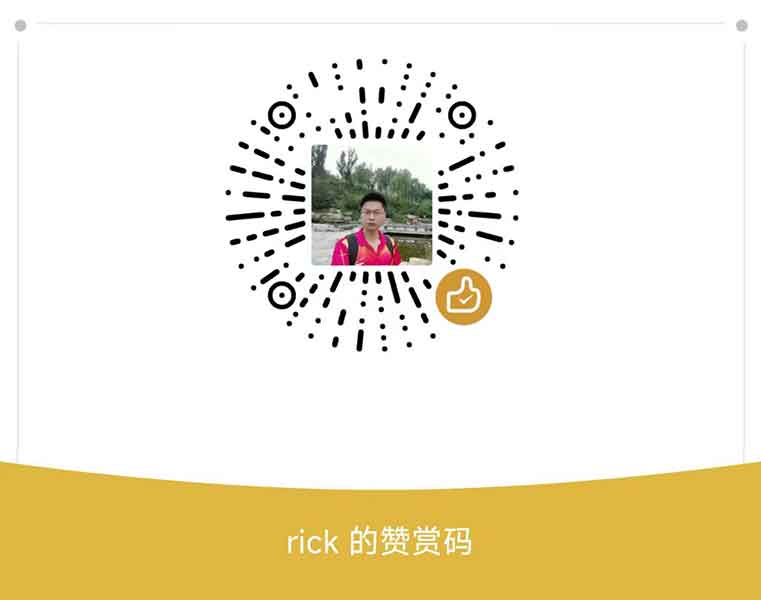 如果文章对您有帮助,给个赞赏吧!
如果文章对您有帮助,给个赞赏吧!
 用户登陆
用户登陆 站点日历
站点日历 日志搜索
日志搜索 站点统计
站点统计 最新评论
最新评论 友情链接
友情链接
 其他信息
其他信息





